Sut i newid canran y tasgau a gwblhawyd yn Outlook?
Yn gyffredinol, gallwn nodi statws tasg fel Ddim yn Sefydlog, Yn y Broses, Aros am rywun arall, Cwblhau, ac ati yn Outlook. Am fwy o fanylion, gallwch chi nodi'r ganran sy'n cwblhau ar gyfer tasg, fel 30% wedi'i gwblhau. Felly, sut allech chi newid canran y tasgau a gwblhawyd? Mae dau ddatrysiad:
- Awtomeiddio e-bostio gyda Auto CC / BCC, Auto Ymlaen gan reolau; anfon Ymateb Auto (Allan o'r Swyddfa) heb fod angen gweinydd cyfnewid...
- Cael nodiadau atgoffa fel Rhybudd BCC wrth ymateb i bawb tra'ch bod ar restr BCC, a Atgoffwch Wrth Ymlyniadau ar Goll am atodiadau anghofiedig...
- Gwella effeithlonrwydd e-bost gyda Ateb (Pawb) Gydag Atodiadau, Ychwanegu Cyfarchiad neu Dyddiad ac Amser yn Awtomatig i'r Llofnod neu'r Pwnc, Ateb E-byst Lluosog...
- Symleiddio e-bostio gyda E-byst Dwyn i gof, Offer Ymlyniad (Cywasgu Pawb, Auto Save All...), Tynnwch y Dyblygion, a Adroddiad Cyflym...
 Newid canran un dasg wedi'i chwblhau
Newid canran un dasg wedi'i chwblhau
Ar gyfer newid canran un dasg yn unig a gwblhawyd yn Outlook, gwnewch fel a ganlyn:
1. Yn y Tasgau gweld, cliciwch ddwywaith i agor y dasg benodol y mae ei chanran wedi'i chwblhau rydych chi am ei newid.
2. Newid y ganran a gwblhawyd yn y % Wedi'i gwblhau blwch. Gweler y screenshot:

3. Cliciwch ar y Ffeil > Arbed a Chau botwm i achub y newid.
 Newid canran y tasgau lluosog a gwblhawyd yn y golofn Canran
Newid canran y tasgau lluosog a gwblhawyd yn y golofn Canran
Ar gyfer newid canran tasgau lluosog a gwblhawyd yn Outlook, gallwch ychwanegu'r % Wedi'i gwblhau colofn yn y ffolder tasg penodedig, ac yna newid y ganran a gwblhawyd o'r tasgau yn y ffolder yn hawdd.
1. Yn y Tasgau gweld, agorwch y ffolder tasgau penodedig lle byddwch chi'n newid canran y tasgau a gwblhawyd.
2. Newid golygfa'r dasg gyda chlicio Gweld > Newid Golwg > Manwl. Gweler y screenshot:

3. Ewch ymlaen i glicio Gweld > Ychwanegu Colofnau. Gweler y screenshot:

4. Yn y blwch deialog Show Columns, gwnewch fel y dangosir isod y llun:
(1) Cliciwch i ddewis % Wedi'i gwblhau yn y Colofnau sydd ar gael blwch rhestr;
(2) Cliciwch y Ychwanegu botwm;
(3) Cadwch y newydd % Wedi'i gwblhau colofn a ddewiswyd yn y Dangoswch y colofnau hyn yn y drefn hon blwch rhestr, ac yna cliciwch Symud i fyny or Symud i lawr botwm i newid trefn y golofn newydd;
(4) Cliciwch y OK botwm.

5. Nawr eich bod chi'n dychwelyd i'r ffolder tasgau, teipiwch ganrannau newydd mewn celloedd o % Wedi'i gwblhau colofn i newid canran y tasgau cyfatebol wedi'i chwblhau fesul un. Gweler y screenshot:
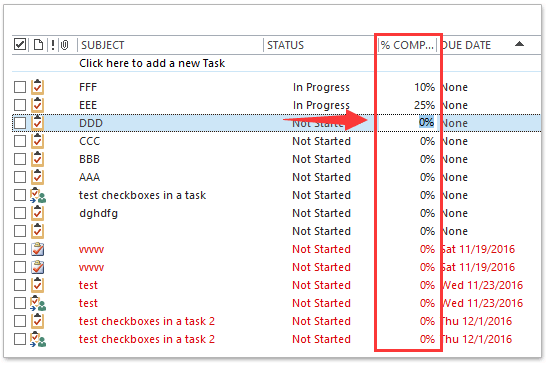
 Erthyglau Perthnasol
Erthyglau Perthnasol
Offer Cynhyrchiant Swyddfa Gorau
Kutools ar gyfer Rhagolwg - Dros 100 o Nodweddion Pwerus i Werthu Eich Outlook
🤖 Cynorthwy-ydd Post AI: E-byst pro ar unwaith gyda hud AI - un clic i atebion athrylith, tôn berffaith, meistrolaeth amlieithog. Trawsnewid e-bostio yn ddiymdrech! ...
📧 E-bostio Automation: Allan o'r Swyddfa (Ar gael ar gyfer POP ac IMAP) / Amserlen Anfon E-byst / Auto CC/BCC gan Reolau Wrth Anfon E-bost / Awto Ymlaen (Rheolau Uwch) / Auto Ychwanegu Cyfarchiad / Rhannwch E-byst Aml-Dderbynnydd yn Negeseuon Unigol yn Awtomatig ...
📨 Rheoli E-bost: Dwyn i gof E-byst yn Hawdd / Rhwystro E-byst Sgam gan Bynciau ac Eraill / Dileu E-byst Dyblyg / Chwilio Manwl / Cydgrynhoi Ffolderi ...
📁 Ymlyniadau Pro: Arbed Swp / Swp Datgysylltu / Cywasgu Swp / Auto Achub / Datgysylltiad Auto / Cywasgiad Auto ...
🌟 Rhyngwyneb Hud: 😊Mwy o Emojis Pretty a Cŵl / Rhowch hwb i'ch Cynhyrchiant Outlook gyda Golygfeydd Tabbed / Lleihau Outlook Yn lle Cau ...
???? Rhyfeddodau un clic: Ateb Pawb ag Ymlyniadau Dod i Mewn / E-byst Gwrth-Gwe-rwydo / 🕘Dangos Parth Amser yr Anfonwr ...
👩🏼🤝👩🏻 Cysylltiadau a Chalendr: Swp Ychwanegu Cysylltiadau O E-byst Dethol / Rhannwch Grŵp Cyswllt i Grwpiau Unigol / Dileu Atgoffa Pen-blwydd ...
Dros Nodweddion 100 Aros Eich Archwiliad! Cliciwch Yma i Ddarganfod Mwy.

